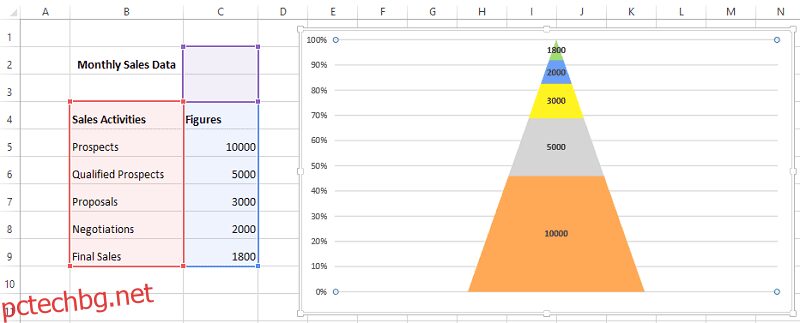Диаграмите на фуниите на Excel показват стойности прогресивно или регресивно на различни фази на процеса.
Съдържание
Какво представлява диаграмата на фунията в маркетинга?
В Microsoft Excel фуниевидната диаграма е графично представяне на данни, обикновено показани като пирамида. Обикновено се отнася до броя посещения на сайта, потенциални клиенти или купувачи, преминаващи през фуния за продажби.
Обикновено той показва етапите на последователност на ленти с форма на правоъгълник, като ширината на всяка лента съответства на нейната стойност.
Височината на всяко следващо ниво съответства на процента неща, които попадат в тази категория.
Диаграмата на фунията показва стойностите на данните в прогресивно намаляващ или нарастващ начин, както е показано по-долу.
Кредит за изображение: Microsoft
Използване на диаграми на фунии
Етапите на процеса на продажба или стъпките в маркетинговите фази често се илюстрират с помощта на фуниевидни диаграми. Общият брой на потенциалните потребители е представен в основата на пирамидата, докато броят на действителните клиенти е представен в горната част.
Бизнесите могат по-бързо да идентифицират потенциални региони за загуба на клиенти и да предприемат действия за подобряване на своите продажби или маркетингови стратегии, като преглеждат данните по този начин.
От първото взаимодействие с потенциален клиент до приключването на сделката има няколко стъпки в стандартния процес на продажба. Диаграмата на фунията може да наблюдава напредъка на продавача през всеки етап от процеса и да определи кой етап е най-важен.
Той често служи като представяне на възможностите за продажби, докато те се движат надолу по фунията на продажбите. Фуниевата диаграма е ценна за визуализиране на данни за идентифициране на потенциални тесни места или пропуски в работния процес.
Прогресът на даден проект през всеки етап, от първоначалното планиране до окончателното изпълнение, може също да се наблюдава с помощта на фуниевидни диаграми.
Предимства на диаграмата на фунията
Основната полза от използването на диаграма на фунията е да се разбият големите или брутните числа до конкретни числа, за да се помогне на организациите или заинтересованите страни да вземат по-добри решения.
Някои от неговите значителни предимства включват:
- Разпознава линейния преход от значителен брой потенциални клиенти към по-малък брой действителни клиенти.
- Подпомага визуалното идентифициране на всички тесни места в процеса или точки на триене, които могат да допринесат за намаляване на броя на потенциалните клиенти, преминаващи към следващия етап.
- Полезно за откриване на тенденции или вариации в процента на реализация, които може да трябва да бъдат разгледани.
- Проследява процентите на реализация на всеки етап от процеса във времето.
- Помага на организациите да визуализират своята фуния за продажби и да наблюдават напредъка си към своите цели за продажби.
След това ще обсъдим как да създадем фуниева диаграма в Excel.
Как да създадете фуниева диаграма?
Нека използваме конкретен сценарий за продажби, за да разберем как се прави фуниевидна диаграма.
Фуниевидната диаграма представлява прогресивното намаляване на данните, докато преминават от една фаза към друга, и данните във всяка фаза се представят в различни части от целите данни.
В тръбопровода за продажби ще има етапи като:
Потенциални клиенти → Квалифицирани потенциални клиенти → Предложения → Преговори → Окончателни продажби.
Нека създадем фуния за продажби, за да демонстрираме как стойностите на продажбите намаляват с течение на времето, когато сделките се приключат.
Фуниевата диаграма по-долу разкрива информацията за продажбите в колони B и C. Съседната фуниева диаграма е начертана според начина, по който крайната стойност на продажбите е изчислена от общите перспективи за продажби.
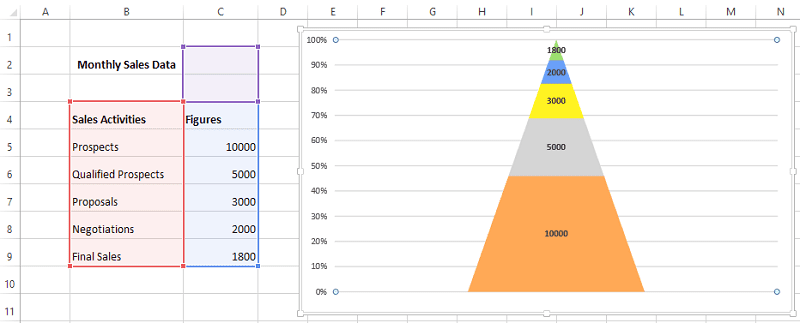
Нека да разгледаме как да начертаем диаграма на фуния в Excel 2013.
Моля, обърнете внимание: Excel 2013 няма директна опция за въвеждане на създаване на фуния; версии на Excel 2019 и по-нови и абонаменти за Microsoft 365 обаче имат.
Стъпка 1. Изберете диапазона от данни и отидете на Вмъкване > Колона и изберете опцията 3-D 100% подредена колона, както е показано по-долу:

Стъпка 2. Изберете Format Data Series, като щракнете с десния бутон върху колонната диаграма, както е показано по-долу.

Когато се покажат опциите за серията данни, изберете опцията Пълна пирамида, както е показано по-долу.

Стъпка 3: Диаграмите с пирамидални опции ще бъдат показани, както е показано по-долу:

Стъпка 4: След това изберете диаграмата и отидете на Дизайн > Превключване на ред/колона, както се вижда в примера по-долу.

Горната стъпка ще обработи диаграмата и ще я трансформира в пирамидална диаграма, както е показано по-долу:

Нека видим как да го форматираме, за да разберем по-добре диаграмата на фунията.
Стъпка 5: Както се вижда по-долу, щракнете с десния бутон върху диаграмата и изберете 3D-Rotation.

Когато се появи полето със свойства, променете стойностите на X и Y Rotation на 0, както е показано по-долу:

Стъпка 6: Диаграмата на фунията ще изглежда по следния начин след промяна на стойностите на ротация:

Стъпка 7: Фуниевата диаграма може да бъде персонализирана по няколко различни начина.
Например, както е показано по-долу, можете да щракнете с десния бутон на мишката върху диаграмата и да изберете > Добавяне на етикети за данни, ако желаете да етикетирате стойностите на данните в диаграмата на фунията. Ако искате да приложите този процес към всеки сегмент от диаграмата на фунията, можете да го повторите.


По този начин примерът по-горе показва колко перспективи за продажба са открити, но само някои са проверени и още по-малко отговарят на изискванията за предложения. Още по-малко участници се явяват на преговорите и в крайна сметка се постигат само малък брой споразумения.
Персонализиране на диаграмата на фунията
Освен това има многобройни опции за промяна на начина, по който се появява вашата диаграма на фунията.
Ето някои важни опции за персонализиране, които трябва да имате предвид:
Можете да промените цвета на фунията, да въведете конкретен цвят, който запълва определен блок, и други елементи на дизайна, като използвате настройките за дизайн на горното меню, както се вижда по-долу:

Друг важен компонент на диаграмата на фунията е елементът на диаграмата, който може да се използва за подчертаване на числа, имена и т.н., както е илюстрирано по-долу:

След това използвайте опцията Chart styles, показана по-долу, за да промените цвета или стила на диаграмата на фунията.

Когато приключите с персонализирането на вашата диаграма, можете да промените размера на диаграмата, за да я поставите в определен документ. Изберете ръба на полето с диаграма на фунията и го плъзнете (навътре или навън), за да промените размера му.
Както споменахме по-горе, процедурите по-горе се отнасят за Excel 2013. През 2019 г. и по-нови и с абонамент за Microsoft 365 има малко по-прост подход за вмъкване на фуниевидна диаграма, както се вижда по-долу:
Отидете в раздела Вмъкване, щракнете върху стрелката до бутона Водопад в секцията Графики и изберете Фуния, както е показано по-долу. Останалите опции за форматиране и стил са идентични.

Заключителни думи
Диаграмата на фунията на Microsoft Excel е гъвкав инструмент, използван за визуализиране на етапи от процеса на продажби и маркетинг и други форми на данни, включително имейли (изпратени и отворени), връзки, пробни и абонаментни регистрации и различни типове данни.
Неговите многобройни опции за персонализиране биха улеснили покриването на критериите за начертаване на диаграма и създаване на удобна за потребителя фуниевидна диаграма.
След това можете да проверите как да създадете падащ списък в excel.